En un post anterior dedicado a jqGrid y ASP.NET MVC vimos lo sencillo que resultaba implementar un potente grid para mostrar datos tabulares, permitiendo paginación, ordenación y redimensionado de columnas.
Pero, como ya comenté entonces, jqGrid es mucho más que eso. En este artículo estudiaremos la implementación de la funcionalidad de borrado de filas integrada en el propio componente, utilizando intercambio de datos Ajax con el lado servidor para actualizar el modelo.
Partiremos del ejemplo que desarrollamos anteriormente, y nos centraremos únicamente en introducir los cambios necesarios para introducir esta nueva capacidad. También, como en el caso anterior, encontraréis al final un enlace al proyecto de demostración, para Visual Web Developer Express 2008 SP1 y ASP.NET MVC 1.0.
1. Preparamos la infraestructura
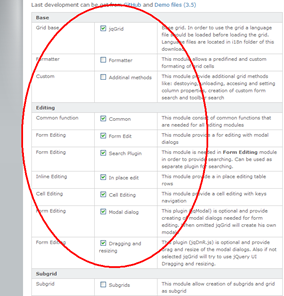 Antes de nada, y es algo que es importante recordar cuando trabajemos con jqGrid, debemos pensar qué módulos de este componente necesitamos en nuestro proyecto.
Antes de nada, y es algo que es importante recordar cuando trabajemos con jqGrid, debemos pensar qué módulos de este componente necesitamos en nuestro proyecto.
En el post anterior descargamos exclusivamente los necesarios para implementar la visualización del grid; ahora, dado que vamos a utilizar más funcionalidades del componente, debemos seleccionar en la herramienta de descarga aquellos que nos harán falta, el base y los relativos a la edición de datos.
En teoría deberíamos seleccionar los módulos estrictamente necesarios para nuestros fines, pero en la práctica no es fácil adivinar cuál de ellos implementa justamente lo que estamos buscando. De hecho, es bastante frecuente encontrarse con errores de script cuando no acertamos con el módulo exacto, al que siguen bastantes iteraciones prueba-error hasta que conseguimos averiguar cuál debemos indicar en la descarga.
Por eso en este caso, seleccionaremos todos los módulos relativos a la edición; eso nos permitirá, además, seguir implementando funcionalidades como el alta o la modificación sin tener que volver a descargar componentes.
Aparte de los módulos a incluir en la descarga, el resto de los pasos de preparación de la infraestructura son idénticos a los descritos en los puntos 1 al 3 del post inicial:
- Copiar los archivos de script (jqGrid y el archivo de localización) en el proyecto.
- Descargar el tema visual de jQuery UI y añadirlo al proyecto.
- referenciar las librerías de scripts y estilos en la master (o vistas donde vayamos a usarlo).
2. El modelo
Vamos a ampliar la clase GestorDeAmigos anterior para que sea capaz de emular el almacenamiento en una base de datos, pero utilizando como soporte una colección en memoria que haremos persistir en una variable de aplicación. Además, aprovecharemos para añadirle un método Delete() que nos permita eliminar del almacén la persona cuyo “Id” le pasemos como parámetro.
public bool Delete(int id)
{
Amigo amigo = DatosAmigos.FirstOrDefault(a => a.Id == id);
if (amigo == null)
return false;
DatosAmigos.Remove(amigo);
return true;
}
3. La vista
En la vista debemos hacer muy pocos ajustes para permitir la eliminación de los datos. Básicamente, tendremos que habilitar un panel de botones en el grid, indicar que deseamos que aparezca el botón de eliminación, y configurar el comportamiento de éste, para lo cual invocaremos al método navGrid() después de la llamada de inicialización del grid que ya vimos el otro día:
<script type="text/javascript">
jQuery(document).ready(function() {
jQuery("#list").jqGrid({
[...] // OMITIDO. Idéntico al del post anterior.
});
$("#list").navGrid(
null,
{ refresh: true, add: false, edit: false, del: true, search: false },
null, // parámetros para el alta
null, // parámetros para la edición
{ // parámetros para la eliminación
url: '<%= Url.Action("Eliminar") %>',
width: 500,
afterSubmit: function(r, d) {
return [r.responseText=="", r.responseText];
}
}
);
});
Los parámetros que estamos pasando al método navGrid() son los siguientes:
- el primer parámetro debería ser
jQuery('#pager'), que es la referencia hacia el control de paginación que estamos utilizando. En este caso es un nulo porque esta referencia se incluyó en la inicialización de jqGrid. - A continuación, creamos un objeto anónimo en el que establecemos a
truelas propiedadesdelyrefresh, que indica que queremos mostrar los botones de eliminación y recarga de datos. El resto de propiedades predefinidas,add,edit, ysearch, equivalentes a los botones de añadir, editar y buscar registros, respectivamente, las establecemos afalsecon objeto de que no aparezcan botones para invocarlas; ya las activaremos en otros posts 😉 - el siguiente parámetro se trata de un objeto donde configuramos el comportamiento del botón de alta de registros. Dado que no vamos a implementarlo ahora, lo establecemos a nulo.
- el cuarto parámetro es lo mismo que el anterior, pero para configurar la edición, por lo que también se encuentra establecido a
null. - a continuación, y por último, el objeto en cuyas propiedades definimos el comportamiento del botón de eliminación:
- La URL a la acción que se invocará en servidor, que la obtenemos utilizando el UrlHelper de MVC. En este caso, invocaremos a una acción llamada “Eliminar”, a la que el sistema enviará el Id del registro activo.
- El ancho del cuadro de diálogo de confirmación.
- En
afterSubmitimplementamos una función callback que jqGrid llamará cuando haya recibido el resultado de la petición Ajax. El primer parámetro que nos envía es el objetoXMLHttpRequestdonde encontraremos la respuesta obtenida desde el servidor; el segundo parámetro contiene los datos que han sido enviados a la petición.El retorno de la función callback debe ser siempre un array con dos elementos. El primero es un booleano indicando si la eliminación ha tenido éxito, y el segundo es el mensaje de error, en caso de que se haya producido:
return [ exito , "mensaje de error" ];
Es importante ahora resaltar una cosa: salvo los parámetros de entrada y el tipo de retorno descritos anteriormente, jqGrid no nos impone ninguna particularidad más respecto a cómo debemos implementar este método, el tipo de información que recibiremos desde el controlador o cómo la procesaremos al recibirla. Somos totalmente libres de elegir la forma en la que haremos las cosas.
En nuestro caso, vamos a hacer una implementación muy simple en base a la siguiente convención: el controlador retornará un string con una descripción del error en caso de que se produzca algún problema borrando el registro, y retornará un nulo cuando todo vaya bien. Esto nos permite implementar el callback utilizando la siguiente expresión:
return [r.responseText=="", r.responseText];
Si observáis, estamos llenando el array de retorno de tal forma que el primer parámetro será cierto si la respuesta obtenida está vacía (o sea, no hay error), y en el segundo parámetro introducimos la respuesta tal cual la hemos obtenido del servidor.
4. El controlador
Dado que la lógica la tenemos implementada en el modelo, y que la vista ya está preparada para ponerse en contacto con el controlador vía Ajax y para recibir el feedback sobre el éxito de la operación, sólo nos queda implementar muy rápidamente el método de acción:
public ActionResult Eliminar(int id)
{
if (!gestorDeAmigos.Delete(id))
return Content("Error eliminando el registro");
return null;
}
Podréis observar que si se produce un error, retornamos un ContentResult describiendo el problema; en otros casos, devolvemos un nulo.
Para probar el funcionamiento de una eliminación errónea podéis, por ejemplo, abrir dos navegadores contra la aplicación, borrar un registro desde uno de ellos e intentar borrarlo también desde el otro.
Y… ¡Voilá!
Una vez habiendo implementado el modelo, la vista y el controlador, sólo nos queda probar la aplicación, que veremos que funciona perfectamente ;-P

Resumiendo, en este post hemos seguido profundizando en las capacidades de jqGrid, implementando paso a paso la funcionalidad de eliminación de registros. Hemos podido observar también el escaso código (¡a pesar de la longitud del post!) que hay que añadir para disponer de esta funcionalidad, y de lo sencillo y reutilizable que resulta su implementación.
Descargar proyecto de demostración:
Publicado en: Variable not found.